Herzlich willkommen zu unserem Artikel über die Behebung von DirectX-Fehlern in Warframe.
Überprüfen der GPU-Kompatibilität für Warframe
Wenn du Probleme mit Warframe und DirectX-Fehlern hast, liegt es möglicherweise an einer GPU-Inkompatibilität. Hier sind einige Schritte, um die Kompatibilität deiner GPU zu überprüfen und Fehler zu beheben:
1. Überprüfe die Systemanforderungen von Warframe auf der Systemanforderungen-Seite.
2. Stelle sicher, dass deine Grafikkarte die Mindestanforderungen erfüllt und DirectX 11 unterstützt.
3. Überprüfe deine Treiber und aktualisiere sie gegebenenfalls. Gehe dazu auf die Website des Grafikkartenherstellers.
4. Öffne das Optionsmenü in Warframe und stelle sicher, dass die richtige Grafik-API (DirectX 11) ausgewählt ist.
5. Starte deinen Computer neu, um sicherzustellen, dass alle Änderungen wirksam werden.
6. Wenn das Problem weiterhin besteht, wende dich an den Warframe-Support und reiche ein Ticket mit allen relevanten Informationen ein.
Halte dich an diese Schritte, um die GPU-Kompatibilität für Warframe zu überprüfen und DirectX-Fehler zu beheben. Viel Glück und viel Spaß beim Spielen!
Neuinstallation und Aktualisierung von DirectX
1. Überprüfen Sie Ihren DirectX-Fehler in Warframe, indem Sie das Spiel starten und nach Fehlermeldungen suchen.
2. Stellen Sie sicher, dass Sie die neueste Version von DirectX auf Ihrem System installiert haben. Gehen Sie dazu wie folgt vor:
– Öffnen Sie Ihren Webbrowser und suchen Sie nach “DirectX-Download”.
– Klicken Sie auf den offiziellen Microsoft-Link und laden Sie die neueste Version von DirectX herunter.
– Führen Sie die heruntergeladene Datei aus und folgen Sie den Anweisungen zur Installation.
3. Überprüfen Sie Ihre Grafikkartentreiber und aktualisieren Sie sie, um mögliche DirectX-Fehler zu beheben.
4. Starten Sie Warframe neu und prüfen Sie, ob das Problem behoben wurde.
5. Wenn das Problem weiterhin besteht, können Sie auch versuchen, Warframe im DirectX-11-Modus zu starten. Öffnen Sie dazu das Optionsmenü im Spiel, gehen Sie zum “Grafik” -Tab und wählen Sie “DirectX 11” als Grafik-API aus.
6. Wenn alle Stricke reißen, können Sie auch versuchen, Warframe neu zu installieren und sicherzustellen, dass Ihr System die Mindestanforderungen erfüllt.
Wenn Sie immer noch Probleme haben, können Sie auch das Warframe-Forum oder Reddit besuchen, um nach ähnlichen Fällen zu suchen oder ein Ticket beim Warframe-Support einzureichen.
Hinweis: Diese Schritte sollten Ihnen helfen, DirectX-Fehler in Warframe zu beheben, aber es gibt möglicherweise andere Gründe für Abstürze oder Fehler.
Aktualisierung der GPU-Treiber
Um DirectX-Fehler in Warframe zu beheben, ist es wichtig, die Grafikkartentreiber auf dem neuesten Stand zu halten.
1. Besuchen Sie die Website des Herstellers Ihrer Grafikkarte und suchen Sie nach den neuesten Treibern für Ihr Modell.
2. Laden Sie die Treiber herunter und installieren Sie sie gemäß den Anweisungen des Herstellers.
3. Starten Sie Ihren Computer neu, um die Treiberänderungen wirksam werden zu lassen.
4. Öffnen Sie Warframe und prüfen Sie, ob der DirectX-Fehler behoben ist.
Hinweis: Stellen Sie sicher, dass Sie die richtigen Treiber für Ihre Grafikkarte herunterladen. Bei Problemen können Sie sich an die Reddit-Community von Warframe wenden oder den Support kontaktieren.
Diese Schritte sollten Ihnen helfen, DirectX-Fehler in Warframe zu beheben und Ihre Spielerfahrung zu verbessern.
Lösungsmöglichkeiten für den Fehler “DirectX-Geräteerstellung fehlgeschlagen” bei Warframe
- DirectX-Version überprüfen
- Grafikkartentreiber aktualisieren
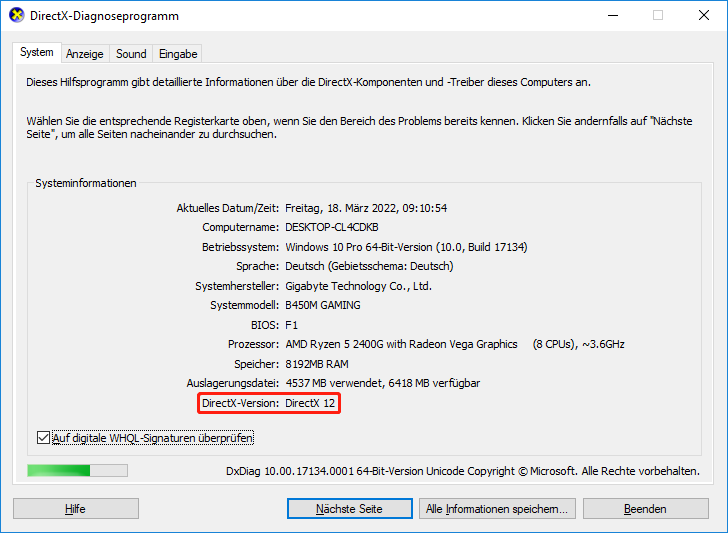
- DirectX-Funktionen überprüfen und reparieren
- Warframe-Dateien überprüfen und reparieren
- DirectX neu installieren
